Solid State Logic Live V5.2.18 SOLSA リモート コントロールおよびオフライン セットアップ ソフトウェア

製品情報: SOLSA V5.2.18
SOLSA V5.2.18はSSL(Solid State Logic)が提供するインストールおよびセットアップアプリケーションです。これにより、ユーザーはライブコンソールショーを作成および編集できます。fileラップトップ、デスクトップ、またはタブレット PC で操作できます。SOLSA は、コンソールにアクセスできない場合にオフラインで操作および構成する機能を提供します。また、コンソールのリモート コントロールも可能で、すべてのオーディオ処理パラメータにリアルタイムでアクセスできます。ワイヤレス ルーターまたはアクセス ポイントを追加することで、イーサネットまたは Wi-Fi 経由で SOLSA に接続できます。
SOLSAは、Microsoft Windows 10 64ビットまたはWindows 11オペレーティングシステムをサポートしています。Bootcなどのマルチブートユーティリティを使用して、IntelベースのApple Macコンピューターにインストールできます。amp または Parallels などの仮想環境。これらの環境のハードウェア要件は同じです。
初めてインストールする場合、認証にアクティブなインターネット接続は不要になります。
SOLSA は Windows 8.1 64 ビットおよび Windows 10 64 ビットではサポートされていますが、Microsoft は 7 年 7 月に Windows 2020 のサポートを終了したため、Windows XNUMX ではサポートされていないことに注意してください。
インストールするには、Windows マシンに .NET V4.7.2 以降がインストールされている必要があります。
製品使用手順: SOLSA V5.2.18 のインストール
- 圧縮された V5.2.18 SOLSA パッケージをダウンロードします。
- ダウンロードしたパッケージから .exe インストーラーを抽出します。
- .exe インストーラーをダブルクリックします。 file。 プロンプトが表示されたら、「はい」をクリックして、プログラムによる PC への変更を許可します。
- 画面上の指示をよく読んで従い、「インストール」を選択してインストールを開始します。
- FTDI CDM Drivers を参照するウィンドウが表示されます。 「抽出」をクリックし、画面上の指示に従います。
- 「SSL Live Setup」インストーラに戻ったら、「完了」を選択します。完了すると、PC を再起動するように求められる場合があります。
- SOLSA アプリケーションは、「Live SOLSA」と入力してスタート メニューから起動できます。
- [オプション] デスクトップショートカットを作成するには、スタートメニューの「Live SOLSA」を右クリックし、「開く」を選択します。 file 位置。 アプリのショートカットをコピーしてデスクトップに貼り付けます。
インストール中に問題が発生した場合、またはトラブルシューティングのサポートが必要な場合は、SSL Live V5.2.18 SOLSA アップデート手順マニュアルのトラブルシューティング セクションを参照してください。
注記: 必要に応じて、Microsoft .NET Framework 4.7.2 以降をダウンロードしてインストール/更新するには、インターネット接続があることを確認してください。インストーラーの指示に従い、インストールが完了したら [完了] をクリックします。
導入
SSL オフ/オンライン セットアップ アプリケーション (SOLSA) を使用すると、ライブ コンソール ショーの作成と編集が可能になります。fileラップトップ、デスクトップ、またはタブレット PC 上で。
コンソールにアクセスできない場合でも、コンソールで実行できるほぼすべての操作を「オフライン」で操作および構成できます。SOLSA にはコンソールをリモート制御する機能も含まれており、すべてのオーディオ処理パラメータにリアルタイムでアクセスできます。接続はイーサネット経由、またはワイヤレス ルーターまたはアクセス ポイントを追加して Wi-Fi 経由で行います。SOLSA をコンソールに接続する方法については、SSL ライブ ヘルプ システムに記載されています。
http://livehelp.solidstatelogic.com/Help/RemoteControl.html
Windows 10 内のアプリに関する Microsoft のアドバイスに従って、インストーラーにいくつかの変更があります。 自動のデスクトップ ショートカット、スタート メニューのショートカットにバージョン番号、アンインストーラーへのスタート メニューのショートカットはありません。
要件
コンピューターへの SOLSA の初回インストールを認証するために、アクティブなインターネット接続が必要ではなくなったことに注意してください。
サポートされているオペレーティングシステム
- Microsoft Windows 10 64 ビットまたは Windows 11 オペレーティング システム。
- 上記の Windows オペレーティング システムのインストールは、Bootc などのマルチブート ユーティリティを使用して Intel ベースの Apple Mac コンピュータで実行できます。amp またはParallelsなどの仮想環境。ハードウェア要件
- 以下にリストされている内容は、これらの環境にも適用されます。
- Windows データ保護 API の実装により、同じ PC に Windows を新しくインストールすると、以前のインストールからのデータを復号化できなくなることに注意してください。 元の場合ampファイル、DDM、または SNMP のパスワードは、Windows の再インストール後に再度入力する必要があります。
Windows 7のサポート
- Microsoft は 7 年 2020 月に Windows XNUMX のサポートを終了しました。
- SOLSA は、Windows 8.1 64 ビットおよび Windows 10 64 ビットでも引き続きサポートされます。
ハードウェア
- 推奨最小 16 GB RAM
- 2.6 GHz デュアルコア CPU 以上
- 200MBのハードディスク容量
- 最小画面解像度 1280 x 1024 を推奨
必要なソフトウェア
このバージョンの SOLSA では、.NET V4.7.2 以降が Windows マシンにインストールされている必要があります。
インストーラ File
圧縮された V5.2.18 SOLSA パッケージをダウンロードしたら、.exe インストーラーを抽出します。
インストール手順
- .exe インストーラーをダブルクリックします。 file。 プロンプトが表示されたら、「はい」をクリックして、プログラムによる PC への変更を許可します。
- 画面上の指示をよく読んで従って、[インストール] を選択して開始します。
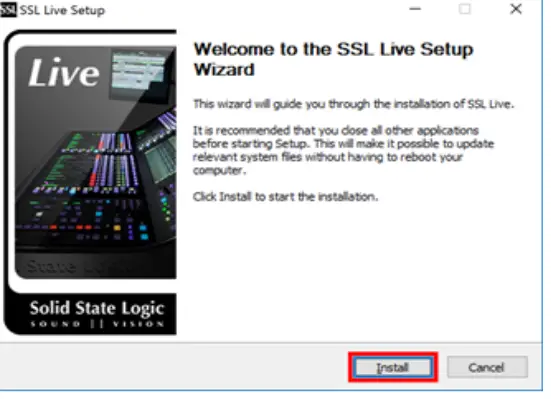
- FTDI CDM Drivers を参照するウィンドウが表示されます。 「抽出」をクリックし、画面上の指示に従います。
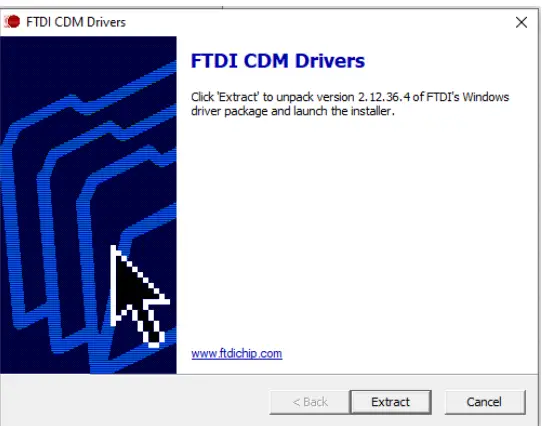
- 「SSL Live Setup」インストーラーに戻ったら、「完了」を選択します。 完了時に PC を再起動するように求められる場合があります。 アプリは、スタート メニューから「Live SOLSA」と入力して起動できます。
- (オプション) [スタート] メニューで [Live SOLSA] を右クリックし、[開く] をクリックします。 file 位置。 アプリのショートカットをコピーしてデスクトップに貼り付けます。
トラブルシューティング
アプリケーションを初めて起動する
起動時に Windows ユーザー アカウント制御プロンプトが表示された場合は、[はい] をクリックして続行します。
SOLSA の起動が遅い、またはまったく起動しない
このドキュメントの冒頭に記載されている最小システム要件を満たしていることを確認してください。 SOLSA を実行するには、64 ビット バージョンの Windows と 16 GB RAM が必要です。 Windows 仮想マシン (Parallels や VMware Fusion など) で SOLSA を実行している場合は、仮想マシンに十分なリソースが割り当てられていることを確認してください。
Windowsのシステム仕様を確認する
Windows で、[ファイル名を指定して実行] ダイアログを開き (Windows キー + R)、「control system」と入力し (Windows 10 を実行している場合は、Windows のスタート アイコンを右クリックして「システム」を選択し)、[OK] をクリックします。
これにより、システム ウィンドウが開き、コンピュータに関する情報が表示されます。 システム情報が SOLSA の最小推奨要件を満たしていることを確認してください。 以下は元彼ですampWindows 10のインストールで表示される内容
 RAM 割り当てを並列で設定する
RAM 割り当てを並列で設定する
- Windows 仮想マシンをシャットダウンします。
- Parallels 内で、[仮想マシン] > [構成] > [全般] を選択します。
- メモリ スライダーを 16GB に移動します。
- Windowsを再起動します
詳細については、Parallels サポート ページを参照してください。
VMware Fusion で RAM 割り当てを設定する
- VMware Fusion で、メニュー バーから [ウィンドウ] > [仮想マシン ライブラリ] を選択します。
- Windows 仮想マシンを選択し、「設定」をクリックします。
- [システム設定] > [プロセッサーとメモリ] に移動します。
- スライダーを使用して、最小 16GB RAM を割り当てます。
詳細については、VMware サポート ページを参照してください。
Microsoft .NET バージョン
Microsoft .NET Framework 4.7.2 以降をダウンロードしてインストールまたは更新する必要がある場合があります。 必要なファイルをダウンロードするには、インターネット接続があることを確認してください file次に、インストーラーの指示に従います。 インストールが完了したら、「完了」をクリックします。

ソフトウェア使用許諾契約書
このソリッド ステート ロジック製品とそのソフトウェアを使用すると、関連するエンド ユーザー ライセンス契約 (EULA) の条項に拘束されることに同意したことになります。エンド ユーザー ライセンス契約 (EULA) のコピーは次の場所にあります。 https://www.solidstatelogic.com/legal。 お客様は、ソフトウェアをインストール、コピー、または使用することにより、EULAの条件に拘束されることに同意するものとします。
GPLおよびLGPLソースコードの書面による申し出
Solid State Logic は、一部の製品でフリー アンド オープン ソース ソフトウェア (FOSS) を使用しており、対応するオープン ソース宣言は以下で入手できます。
https://www.solidstatelogic.com/legal/general-end-user-license-agreement/free-open-source-software-documentation。 特定の FOSS ライセンスでは、そのライセンスに基づいて配布される FOSS バイナリに対応するソース コードを受信者が利用できるようにするために、Solid State Logic が必要です。 かかる特定のライセンス条項により、お客様が当該ソフトウェアのソース コードを入手できる場合、ソリッド ステート ロジックは、当社による製品の頒布後 XNUMX 年以内に、書面による要求に応じて、電子メールおよび/または従来の紙郵便で該当するソース コードを提供します。 CD-ROM または USB ペン ドライブ経由で、GPL および LGPL で許可されている配送料とメディア料金をカバーする名目料金で提供されます。
すべてのお問い合わせは次の宛先までお送りください。 support@solidstatelogic.com
- SSLにアクセスしてください : www.solidstatelogic.com
- ©ソリッドステートロジック
ドキュメント / リソース
 |
Solid State Logic Live V5.2.18 SOLSA リモート コントロールおよびオフライン セットアップ ソフトウェア [pdf] 取扱説明書 Live V5.2.18 SOLSA リモート コントロールおよびオフライン セットアップ ソフトウェア、Live V5.2.18 SOLSA、リモート コントロールおよびオフライン セットアップ ソフトウェア、コントロールおよびオフライン セットアップ ソフトウェア、オフライン セットアップ ソフトウェア、セットアップ ソフトウェア、ソフトウェア |
